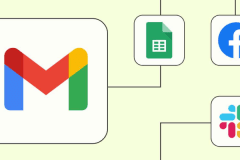如何新建指纹浏览器窗口
 2022.02.12 06:14
2022.02.12 06:14
打开客户端 -> 点击左侧菜单“浏览器窗口” -> 点击“创建窗口”按钮
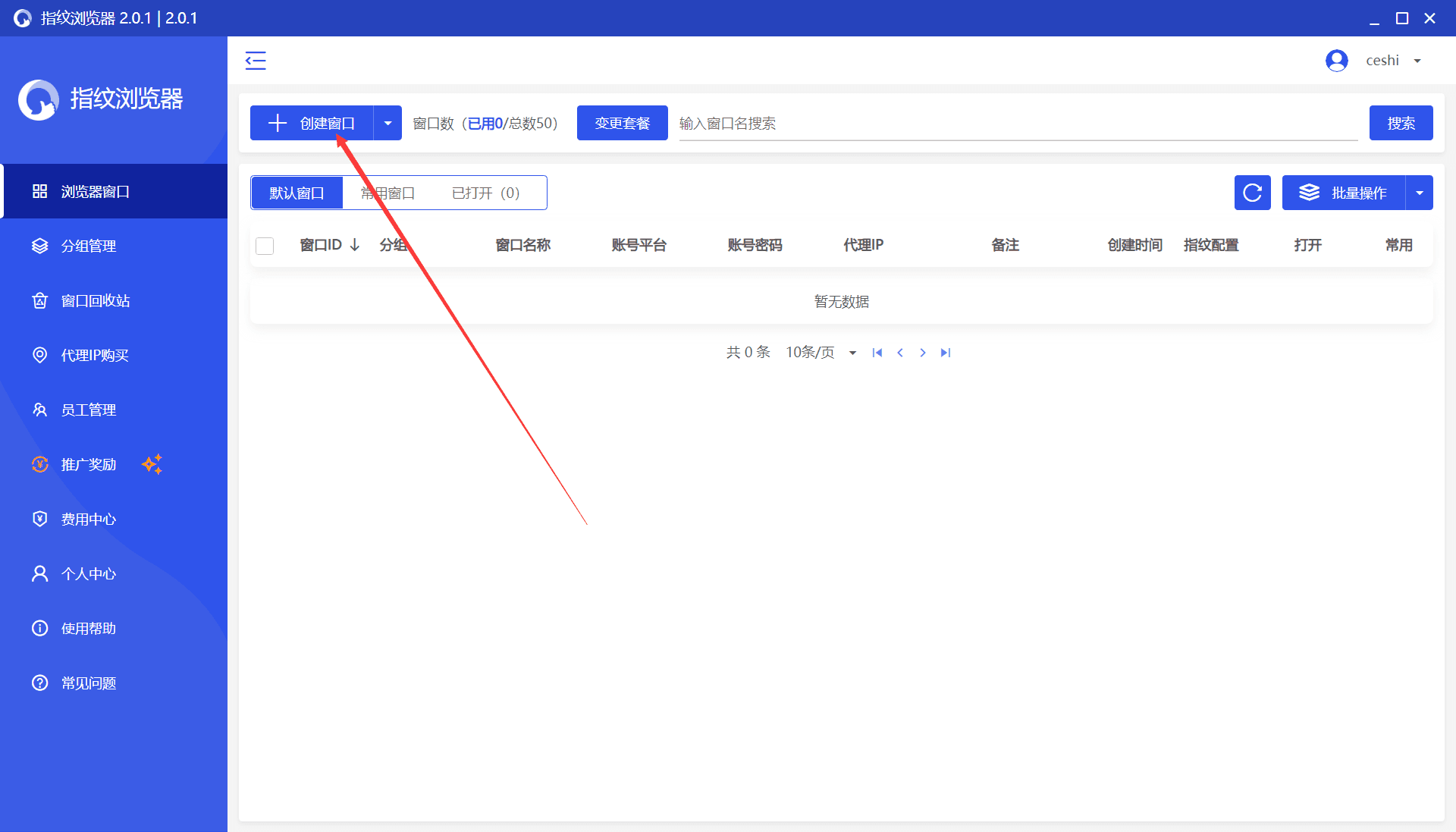
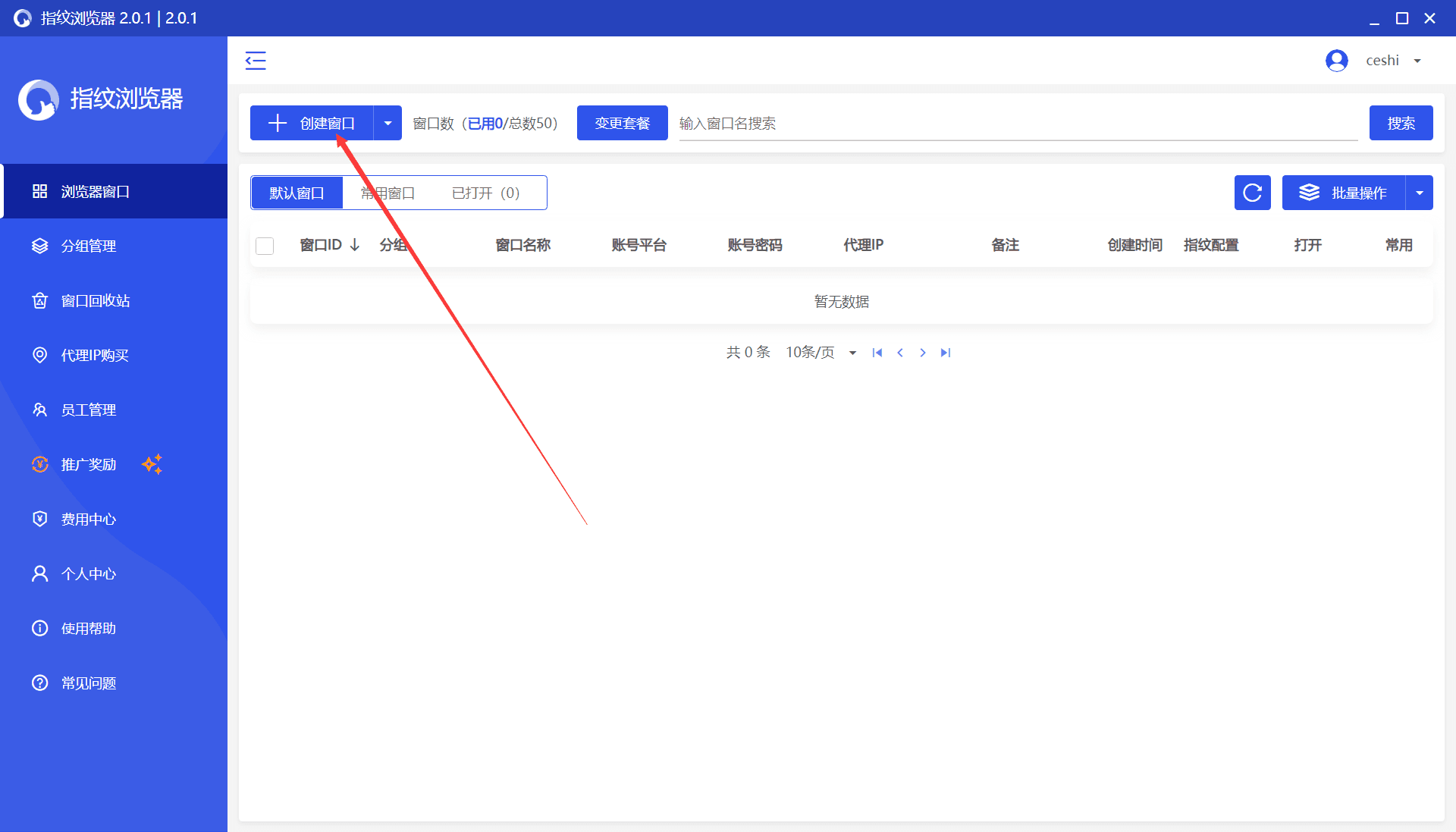
以下为创建窗口页面,各个功能参数,大家根据自己实际情况及工作需求填写:
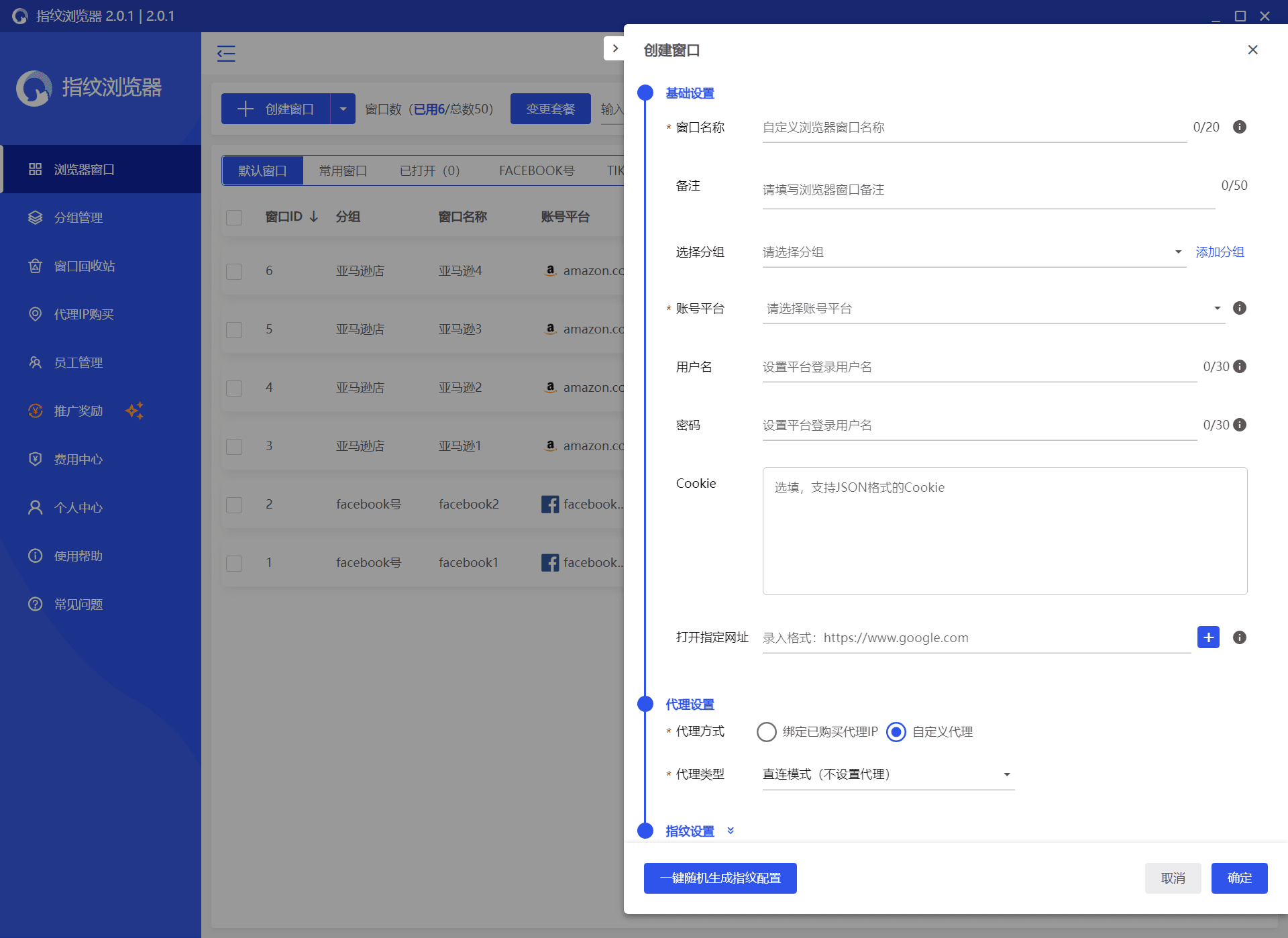
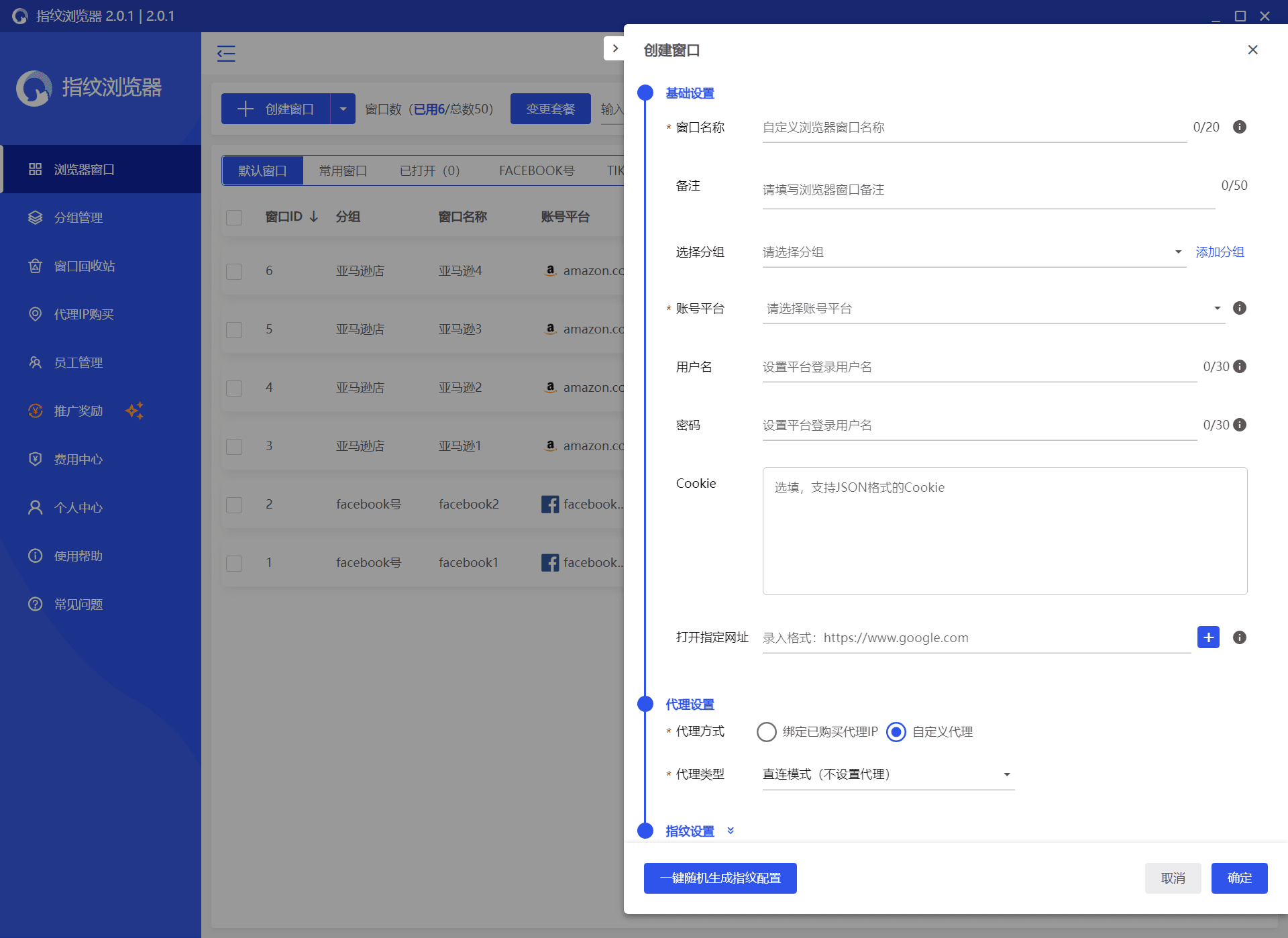
窗口名称:为新建的浏览器环境命名,方便以后的备忘、日常管理操作。
账号平台:这里为必选项,选择指定的平台网址,以后打开该浏览器窗口,将自动打开该平台地址,并将下面的用户名、密码自动填充进入登录页面,免输入,提高工作效率;若是列表中没有想要的平台网址,可以选择最下面项“其他平台”,然后在下方弹出的输入框中输入想打开的网址,下面的用户名、密码同样会自动填充进入自定义网址的登录框。
打开指定网址:通过设置打开指定网址,每次打开该浏览器窗口时,将自动打开您设定的网址,支持多个网址!
分组:为该浏览器窗口选择分组,可以在浏览器窗口界面中的“管理分组”功能,增加、删除、修改分组。
Cookie:设置后,会自动将该cookie信息导入到浏览器窗口,下次打开浏览器窗口时会以导入cookie的状态来打开!
代理方式:使用自定义代理则需要自行准备代理IP,然后填入。或者在软件中购买官方的代理IP,然后选择“绑定已购买代理IP”,绑定后使用!
代理类型:使用本地IP或者本机代理软件的IP,请选择直连模式;使用代理IP,支持http、https、socks5、911s5等形式代理IP,具体设置方法,可以参考。
浏览器窗口指纹设置:
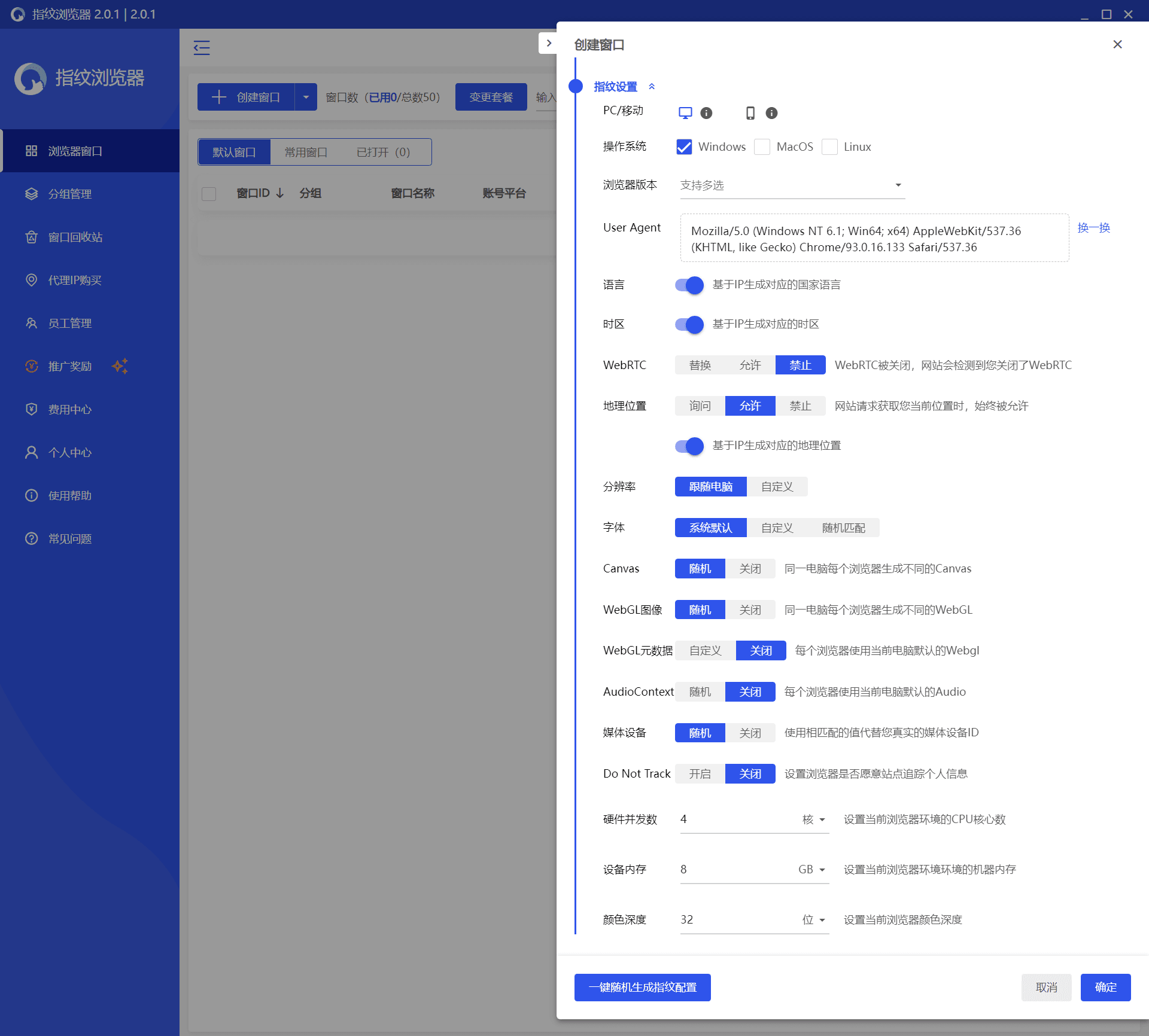
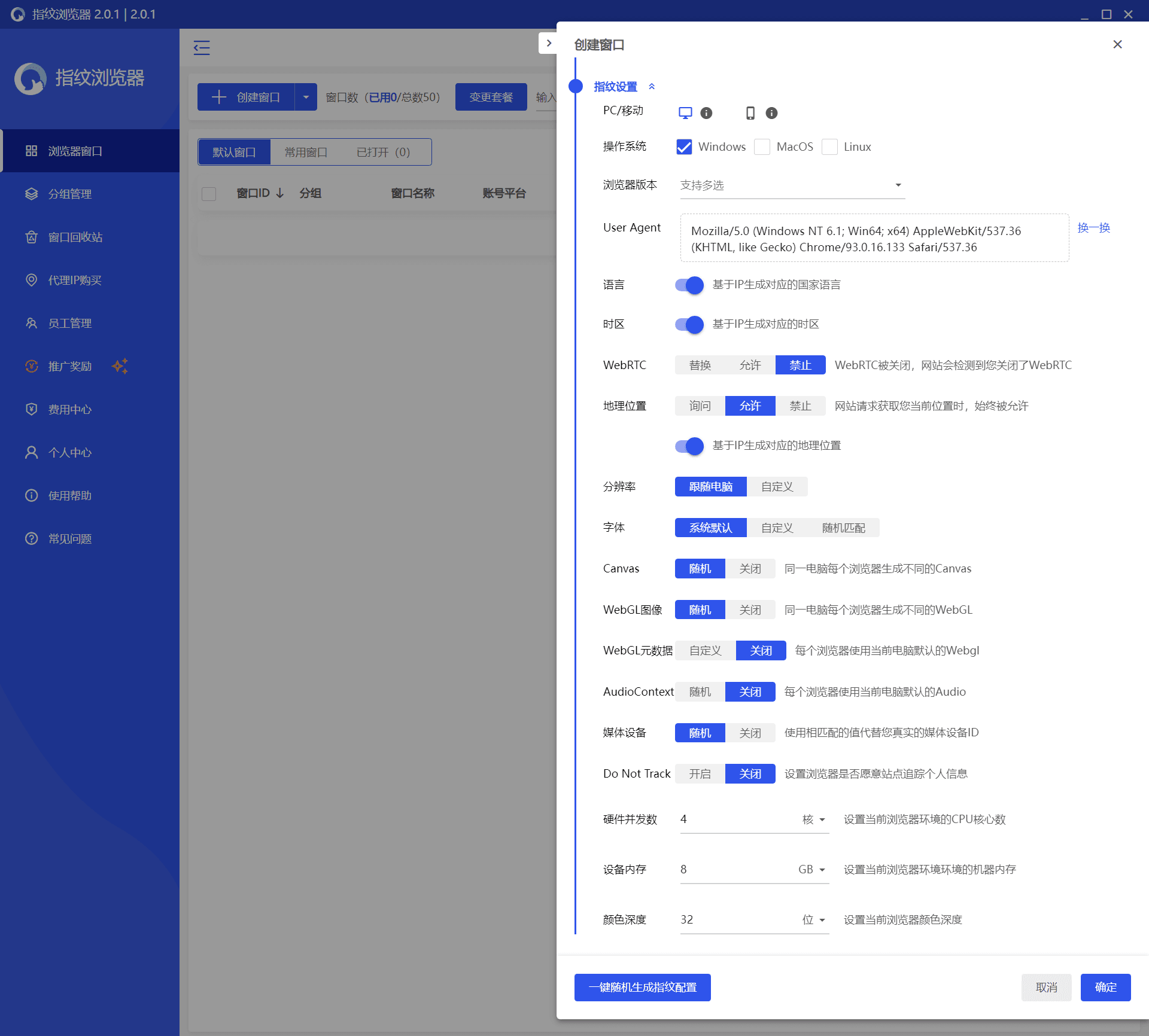
以上为浏览器指纹设置,我们会不断更新指纹功能。请根据自己实际工作环境、综合情况,进行各项指纹的相应设置。需要了解各个指纹功能,请参考。
点击“一键随机生成指纹配置”按钮,则会全自动为您随机设置所有的指纹信息!



 指纹浏览器管理员
指纹浏览器管理员
 双端协同,多开账号
双端协同,多开账号 丰富的指纹配置,有效防关联
丰富的指纹配置,有效防关联 多员工协同管理,高效运营
多员工协同管理,高效运营